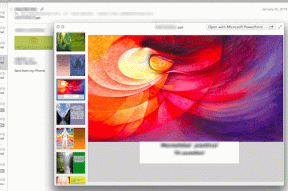ขนาดไอคอนเซิร์ฟเวอร์ Discord ที่แนะนำคือเท่าไร? – เทคคัลท์
เบ็ดเตล็ด / / September 20, 2023
แม้ว่าเซิร์ฟเวอร์ Discord มักจะเฟื่องฟูจากความสนใจและการสนทนาร่วมกันระหว่างผู้ใช้ แต่ไอคอนดังกล่าว ไม่ต้องสงสัยเลยว่าเป็นองค์ประกอบภาพที่สำคัญที่แสดงถึงตัวตนและแยกแยะพวกมันออกไป คนอื่น. การเลือกขนาดที่เหมาะสมสามารถปรับปรุงทั้งรูปลักษณ์โดยรวมและฟังก์ชันการทำงานได้ ดังนั้น เรามาดูขนาดไอคอนเซิร์ฟเวอร์ Discord ในอุดมคติเพื่อทำให้สมาชิกดูน่าดึงดูดยิ่งขึ้น

สารบัญ
ขนาดไอคอนเซิร์ฟเวอร์ Discord ที่แนะนำคือเท่าไร?
ขนาดที่แนะนำสำหรับไอคอนเซิร์ฟเวอร์ Discord คืออย่างน้อย 512 x 512 พิกเซล เพื่อให้แน่ใจว่ามีความละเอียดที่คมชัดบนอุปกรณ์และความละเอียดต่างๆ โดยไม่ทำให้ความเร็วในการโหลดลดลง รูปภาพที่น้อยกว่านั้นจะถูกปรับขนาดโดยอัตโนมัติและอาจไม่แสดงตามที่ตั้งใจไว้
ไม่ว่าจะเป็นโลโก้ชุมชนที่เฉพาะเจาะจงหรือการออกแบบที่สร้างสรรค์ สิ่งสำคัญคือต้องปฏิบัติตามขนาดและอัตราส่วนที่แนะนำ 1:1 เพื่อให้แน่ใจว่าไอคอนอยู่ตรงกลางและมองเห็นได้อย่างเหมาะสม
นอกจากนี้ ขนาดไฟล์สูงสุดสำหรับไอคอนเซิร์ฟเวอร์คือ
8 เมกะไบต์และรูปแบบไฟล์ที่ Discord รองรับคือ JPG, PNG, หรือ กิฟ.อ่านเพิ่มเติม: QR Code บน Discord อยู่ที่ไหน?
วิธีการเปลี่ยนไอคอนเซิร์ฟเวอร์ Discord
แม้ว่า Discord จะให้ตัวเลือกแก่คุณในการเพิ่มไอคอนที่กำหนดเองในขณะที่สร้างเซิร์ฟเวอร์ หากคุณยังไม่ได้เพิ่มหรือต้องการเปลี่ยนไอคอนเก่า ให้ทำตามขั้นตอนด้านล่าง:
1. เปิด ความไม่ลงรอยกัน และเลือก เซิร์ฟเวอร์ คุณต้องการเปลี่ยนไอคอนสำหรับ
2. แตะที่ จุดแนวนอนสามจุด ถัดจากชื่อเซิร์ฟเวอร์แล้วเลือก การตั้งค่า จากป๊อปอัป

3. แตะที่ ไอคอนเซิร์ฟเวอร์ที่มีอยู่ และเลือกอันใหม่จากแกลเลอรีอุปกรณ์
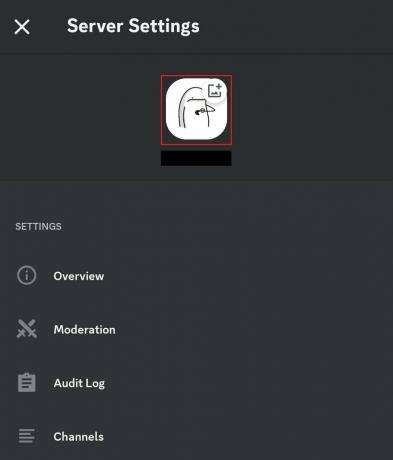
4. ปรับภาพตามต้องการแล้วแตะที่ ติ๊กไอคอน ที่มุมขวาบน
นั่นแหละ. ไอคอนเซิร์ฟเวอร์ใหม่จะถูกนำไปใช้สำเร็จ
วิธีรับไอคอนเซิร์ฟเวอร์ Discord แบบเคลื่อนไหว
ไอคอนภาพเคลื่อนไหวดูน่าดึงดูดและน่าสนใจจริงๆ อย่างไรก็ตาม Discord อนุญาตให้ผู้ใช้เหล่านั้นตั้งค่าไอคอนเซิร์ฟเวอร์แบบเคลื่อนไหวได้เท่านั้น สิทธิพิเศษระดับ 1 ปลดล็อค คุณสามารถอัพเกรดเป็น ดิสคอร์ดไนโตร ที่จะได้รับ บูสต์เซิร์ฟเวอร์ 2 อัน และปลดล็อคสิทธิพิเศษระดับ 1 หากคุณไม่ต้องการจ่ายเงิน โปรดดูคำแนะนำของเราที่ 6 วิธีในการรับ Discord Nitro ฟรี.
Discord รองรับ GIF เป็นไอคอนภาพเคลื่อนไหวสำหรับเซิร์ฟเวอร์ เมื่อคุณปลดล็อค Nitro แล้ว ให้ทำตามขั้นตอน:
1. เปิดตัว เว็บไซต์ GIFER บนเบราว์เซอร์ใดก็ได้
2. ค้นหาและเลือก GIF แบบเคลื่อนไหวตามต้องการ
3. แตะที่ ไอคอนจุดแนวนอนสามจุด ใต้ GIF แล้วเลือก ดาวน์โหลด GIF จากเมนู
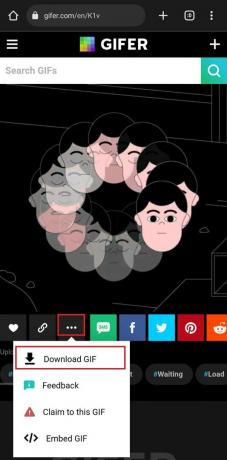
4. แตะที่ ดาวน์โหลด อีกครั้งในป๊อปอัป ถ้ามี เพื่อยืนยัน
หลังจากดาวน์โหลด GIF คุณสามารถตั้งค่าเป็นไอคอนเซิร์ฟเวอร์ได้โดยทำตามขั้นตอนที่กล่าวไว้ข้างต้นภายใต้หัวข้อวิธีเปลี่ยนไอคอนเซิร์ฟเวอร์ Discord
อ่านเพิ่มเติม: Discord Nitro Boost ใช้งานได้นานแค่ไหน?
วิธีสร้างไอคอน Discord แบบเคลื่อนไหว
มีเครื่องมือและเว็บไซต์ออนไลน์มากมายเช่น แคปวิงที่สามารถช่วยคุณสร้าง GIF ตามที่คุณต้องการ จากนั้นสามารถดาวน์โหลด GIF เหล่านี้และใช้เป็นโลโก้ภาพเคลื่อนไหวสำหรับเซิร์ฟเวอร์ Discord ของคุณได้
ทำตามขั้นตอนด้านล่าง:
1. เยี่ยมแคปวิง.คอม และก่อนอื่น สร้างบัญชี หรือ เข้าสู่ระบบ ถ้าคุณมีอยู่แล้ว
2. แตะที่ ไอคอนเส้นแนวนอนสามเส้น ที่มุมขวาบน
3. แตะที่ เครื่องมือวิดีโอเลื่อนลงและเลือก เครื่องสร้าง GIF ออนไลน์ จากเมนู

4. แตะที่ สร้าง GIF.
5. ตอนนี้ให้แตะที่ กดเพื่ออัพโหลด ตัวเลือก หรือคุณสามารถวาง URL ของวิดีโอใดๆ ลงในช่องด้านล่าง

6. เมื่อแก้ไขและปรับแต่งทั้งหมดเสร็จแล้ว ให้แตะ ส่งออก ที่มุมขวาบน
7. ตอนนี้เลือก กิฟ ภายใต้ รูปแบบ และเลือก ปณิธาน ตามที่ต้องการ
8. ที่ด้านล่างให้แตะ ส่งออกเป็น GIF.
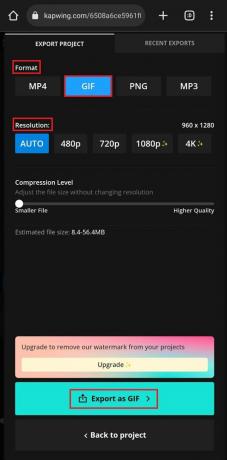
9. รอจนกระทั่งไฟล์ถูกส่งออกแล้วแตะที่ ดาวน์โหลด ตัวเลือก.

10. แตะที่ ดาวน์โหลด อีกครั้งหากได้รับแจ้ง
เพียงเท่านี้คุณก็ทำเสร็จแล้ว! ตอนนี้คุณสามารถใช้ GIF นี้เพื่อตั้งค่าไอคอนเซิร์ฟเวอร์แบบเคลื่อนไหวบน Discord
ที่แนะนำ: 16 สุดยอดเครื่องทำอิโมจิเคลื่อนไหว Discord ในปี 2023
เราหวังว่าบทความของเราจะช่วยให้คุณค้นพบ ขนาดที่แนะนำของไอคอนเซิร์ฟเวอร์ Discord. หากคุณมีข้อสงสัยหรือข้อเสนอแนะสำหรับเรา โปรดทิ้งไว้ในส่วนความคิดเห็นที่ระบุด้านล่าง สำหรับข้อมูลเกี่ยวกับแอปดังกล่าว โปรดติดตาม TechCult
Henry เป็นนักเขียนด้านเทคโนโลยีที่มีประสบการณ์และมีความหลงใหลในการทำให้หัวข้อเกี่ยวกับเทคโนโลยีที่ซับซ้อนเข้าถึงได้สำหรับผู้อ่านทุกวัน ด้วยประสบการณ์กว่าทศวรรษในอุตสาหกรรมเทคโนโลยี Henry ได้กลายเป็นแหล่งข้อมูลที่เชื่อถือได้สำหรับผู้อ่านของเขา